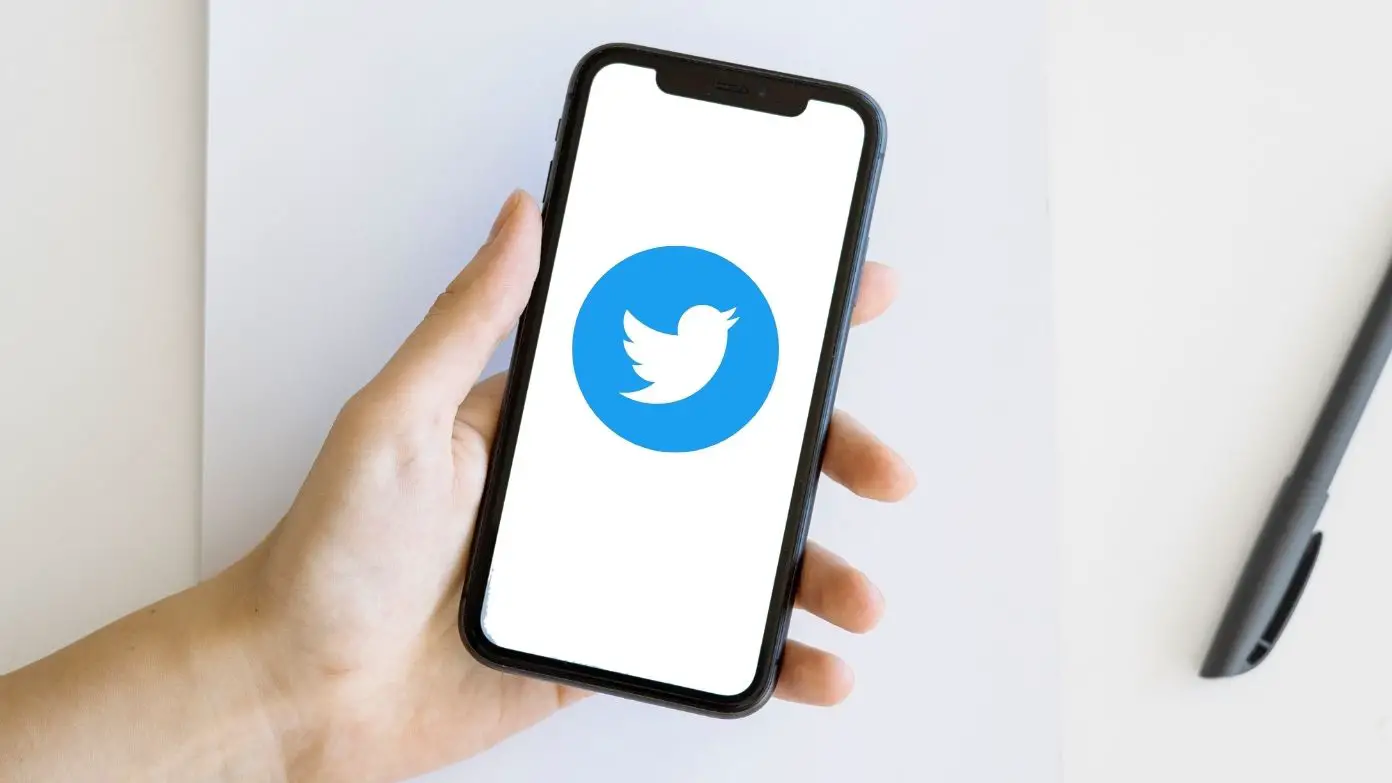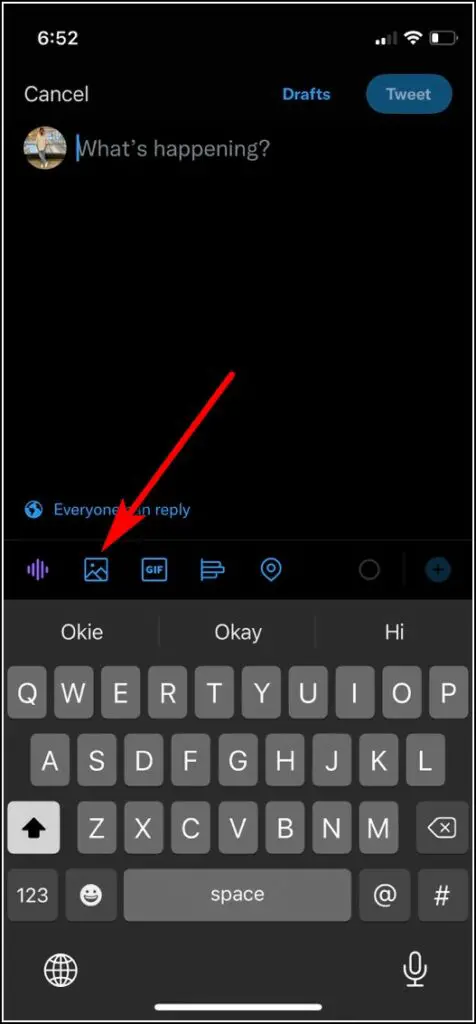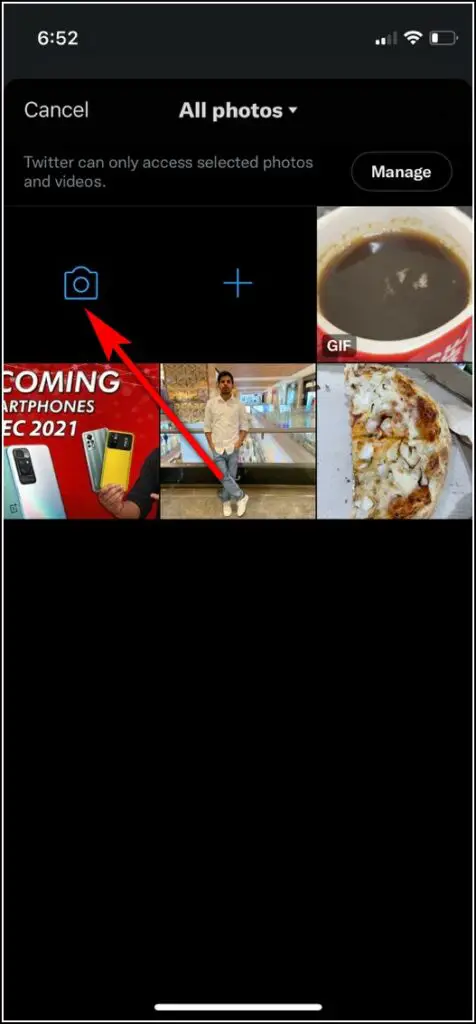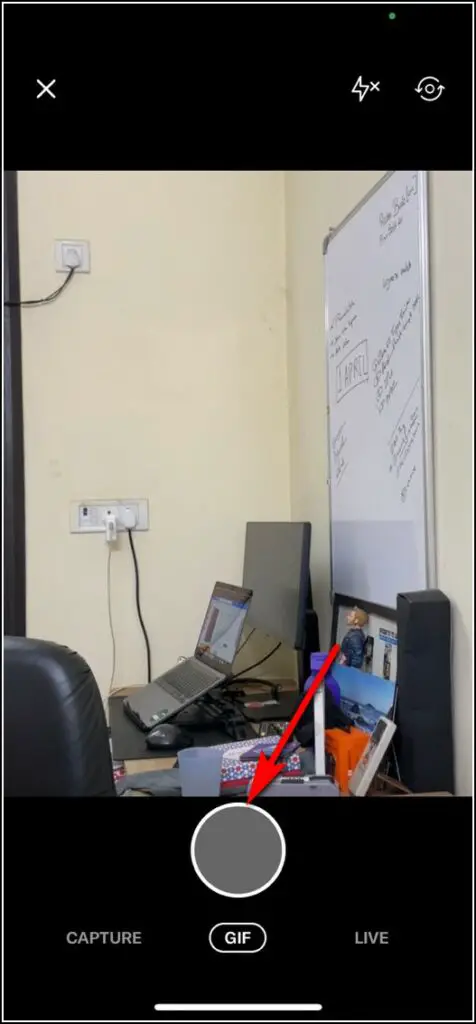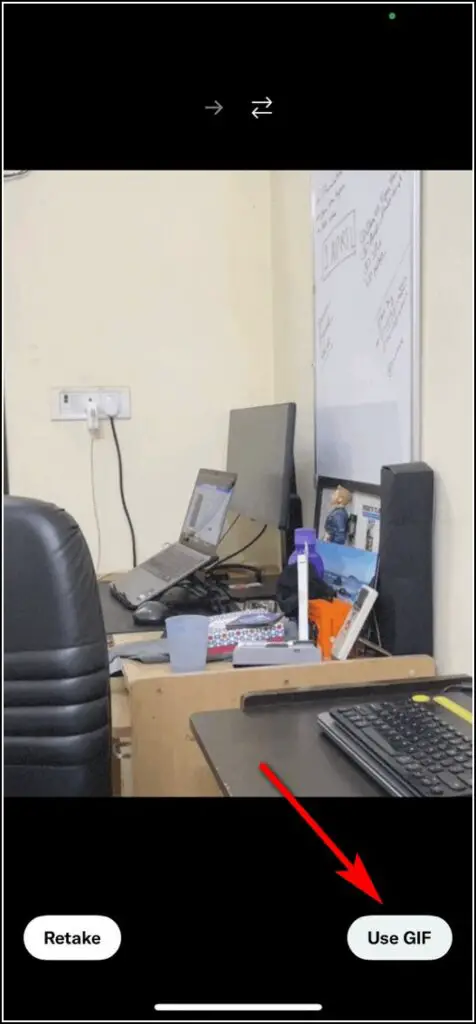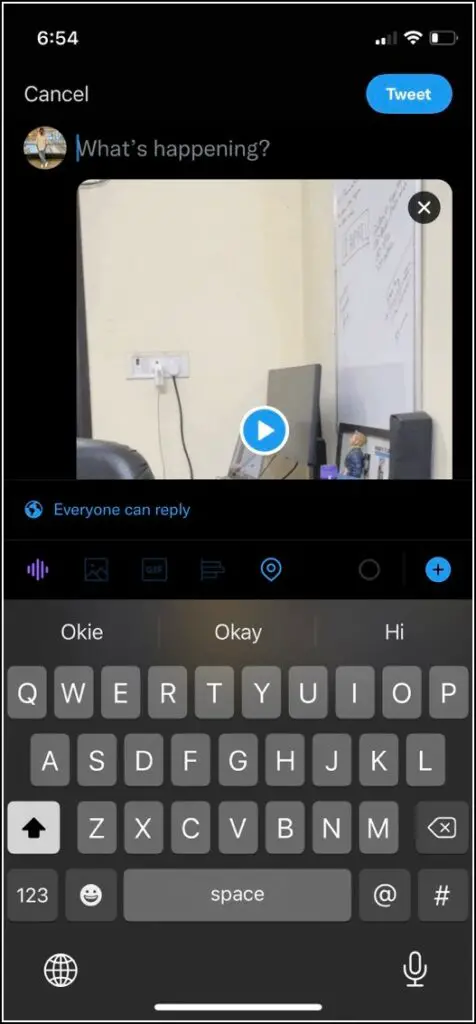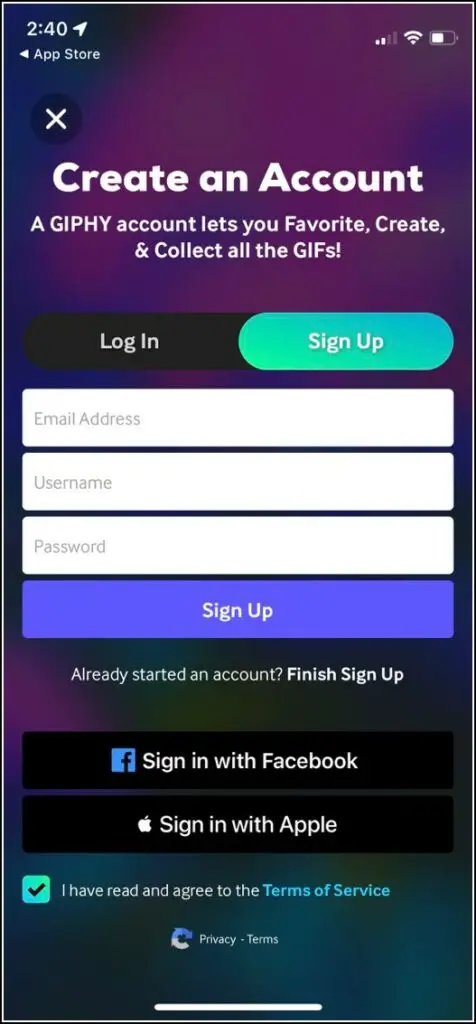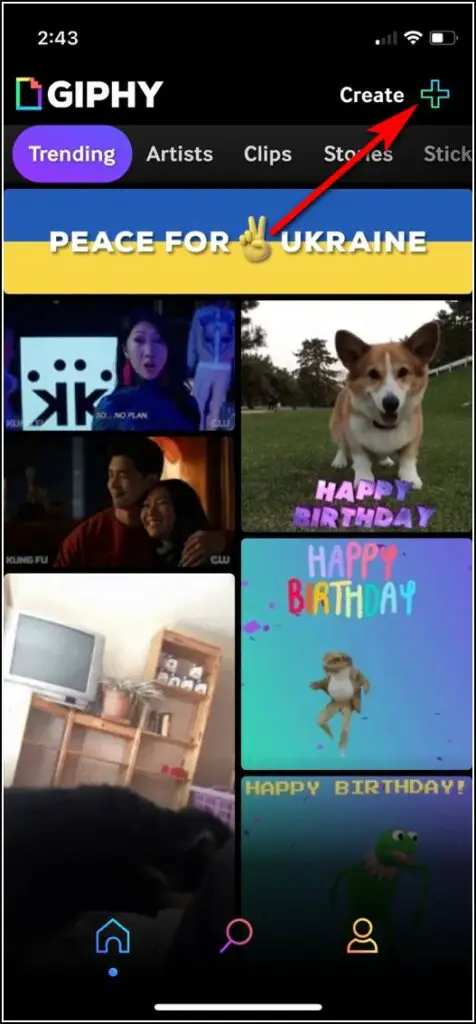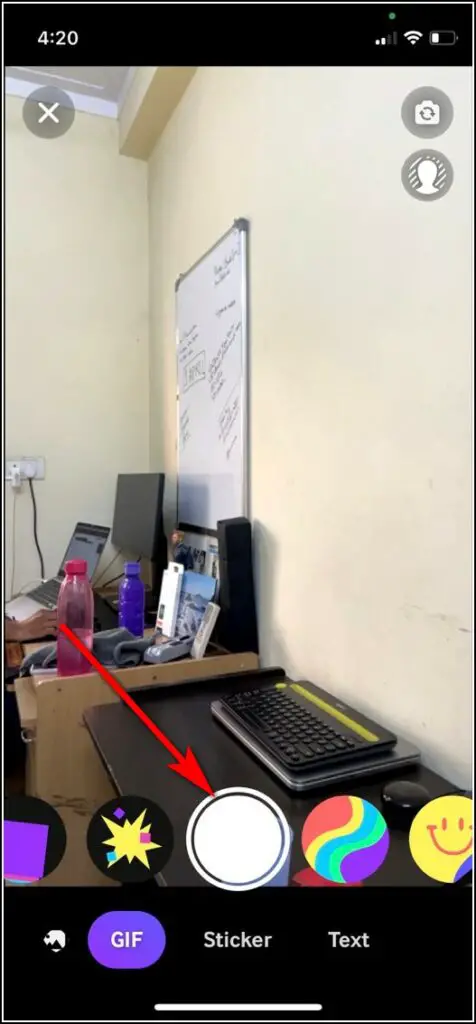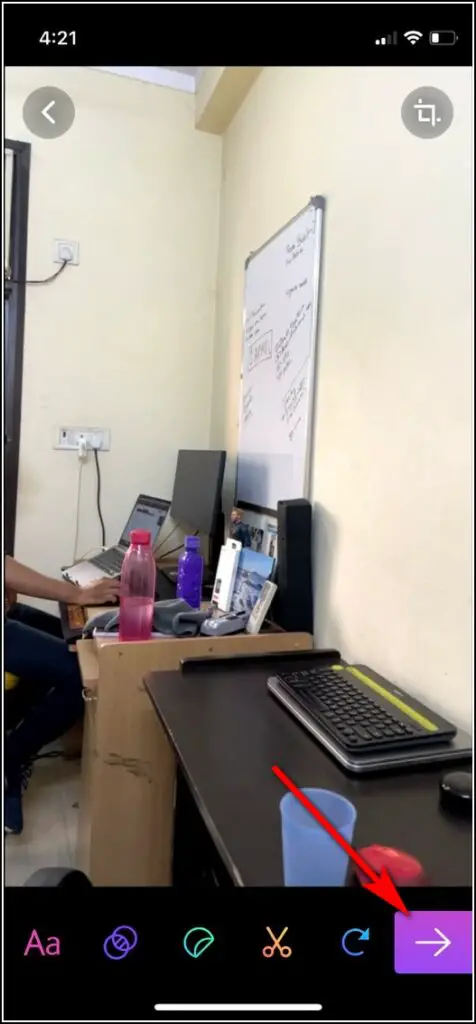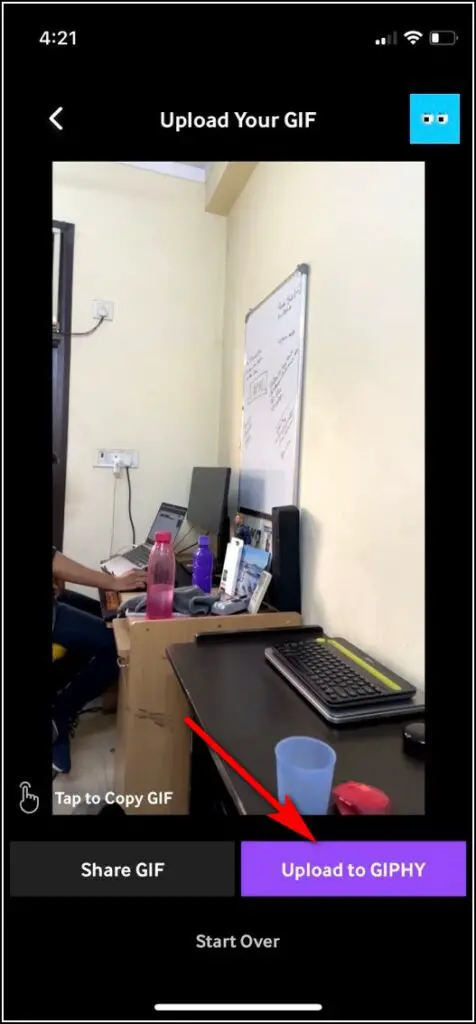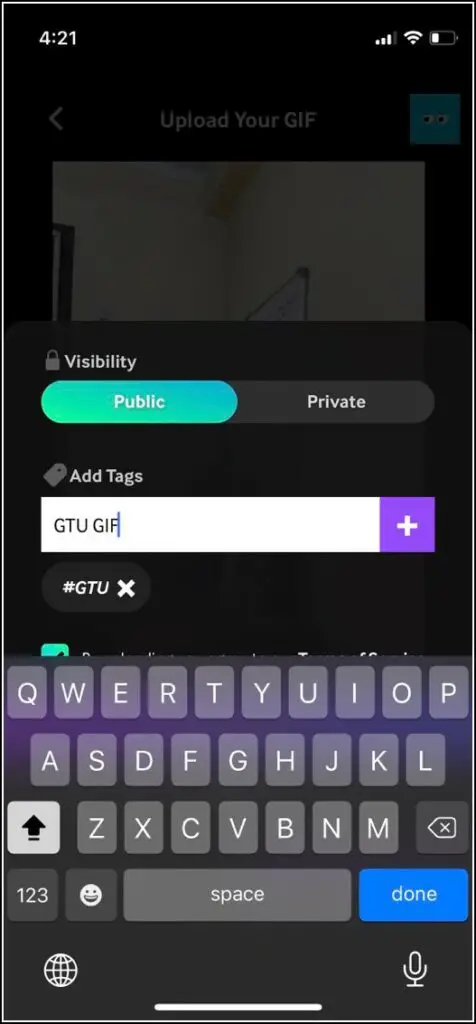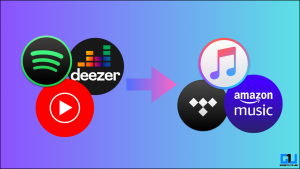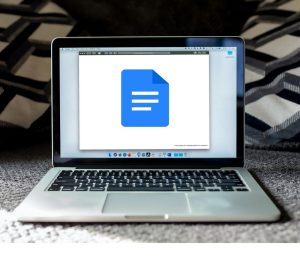트위터에서는 이미 GIF를 게시할 수 있지만, 이제 트위터 앱을 사용하여 나만의 GIF를 만들 수 있다고 하면 어떨까요? 트위터에서 iOS 앱에 나만의 GIF를 만들어 게시할 수 있는 새로운 기능을 발표했습니다. 나만의 GIF를 만들어 트위터에 추가하는 다른 방법도 있지만, 이 인앱 방법은 분명히 매우 편리합니다. 이 기능이 어떻게 작동하는지, 그리고 트위터 앱을 사용하여 나만의 GIF를 만들고 게시하는 방법을 확인해 보겠습니다.
또한, YouTube 동영상에서 GIF를 만드는 5가지 최고의 방법도 읽어 보세요.
iPhone에서 트위터를 사용하여 GIF를 만드는 방법
이제 iPhone의 카메라를 사용하여 트위터 앱을 사용하여 사용자 지정 GIF를 만들 수 있습니다. 이 외에도 이미지나 동영상 대신 나만의 GIF를 만들어 트위터에 게시하는 데 사용할 수 있는 몇 가지 다른 방법도 있습니다.
트위터 인앱 방법 사용
트위터에서 이 기능을 사용하는 방법은 다음과 같습니다:
1. 2. 트위터 앱을 다운로드하세요.
2. 이제 트윗 작성하기 (+) 버튼을 클릭합니다.
3. 그런 다음 이미지 아이콘을 클릭한 다음 카메라 버튼을 클릭합니다.
4. 여기에 새로운 GIF 옵션을 클릭합니다.
5. 이제 GIF 옵션을 탭한 다음 기록 버튼을 누르면 GIF로 사용할 수 있는 작은 클립이 녹화됩니다.

클립이 녹화되면 다음과 같은 메시지가 표시됩니다. 단일 화살표 및 이중 화살표 을 클릭하여 GIF 유형을 결정합니다. 단일 화살표는 GIF를 앞으로 재생하고, 이중 화살표는 앞뒤로 모두 재생합니다.
6. 이제 GIF 유형을 선택한 다음 GIF 사용 를 사용하여 트윗으로 올리거나 트윗과 함께 게시할 수 있습니다.
타사 방법 사용
위에서 언급한 것처럼 나만의 GIF를 만든 다음 트위터나 다른 소셜 미디어 앱에 추가할 수 있는 다른 방법도 있습니다. 테너 또는 GIPHY와 같은 타사 앱을 사용하여 GIF를 만드는 방법은 다음과 같습니다.
1. 다운로드 GIPHY 앱 을 다운로드하거나 웹 버전.
2. 이제 GIPHY에 가입하고 오른쪽 상단의 만들기 버튼을 탭합니다.
3. GIPHY에 카메라 액세스 권한을 부여하면 GIF에 사용할 다양한 스티커와 효과를 볼 수 있습니다. 배경을 변경할 수도 있습니다.
4. 효과 추가가 끝나면 녹화 버튼을 탭한 다음 스티커를 추가합니다. 마지막으로 화살표를 탭하여 GIF를 만듭니다.
5. 이제 GIPHY에 업로드를 탭하고 검색할 수 있도록 태그를 입력합니다.
업로드가 완료되면 트위터로 이동하여 트윗 만들기 버튼을 탭합니다. 그런 다음 GIF 버튼을 탭하고 검색창에 GIF 이름을 입력하면 찾을 수 있습니다.
이렇게 하면 iPhone용 트위터 앱에서 나만의 GIF를 만들 수 있습니다. 이 기능은 현재 iOS 사용자만 사용할 수 있지만, 곧 Android 사용자도 사용할 수 있도록 출시될 예정입니다.